扮靓你的notepad++之——主题配置
刚进入公司的时候看老板同事们都在用Ultraedit,我也就跟着大家一起用了差不多3年,确实是强大的工具,不过总感觉它加载的东西太多,有点儿小笨重。最近,由于项目的原因,要进行Web方面的开发,刚开始用Eclipse来写javascript,但总感觉有点儿拿牛刀在杀小鸡儿的感觉,结果就开始找其它的轻量极开发工具, editplus, ultraedit, notpad++ 等等。 经过一段时间的使用体验,越来越喜欢notepad++了,轻量,显示效果好,高度可定制,代码提示。。。。
当然,很多前端开发的人在用editplus, 但毕竟人家是要银子的,为什么放着free的东西不用,而去用一款收费的软件呢,勤俭持家的孩子才是好孩子(当然如果你用破解软件的话,这句话可以跳到其它凉快的地方去了~~)
回到正题,如何让你的notepad++界面看起来更舒服,如果有使用Visual Studio的童鞋想必肯定知道,有很多漂亮又舒服的开发环境主题,我们可以根据自己的喜好来配置你自己的开发工具。好消息是Notepad++也是支持这个功能的,具体操作:
1. 点击Settings(设置)==> Style Configuration (样式配置)
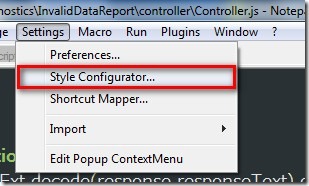
2. 选择不同的theme (皮肤)来查看效果,比如我的选择: Obsidian.
3. 如果你觉得里边的一些细节不是你想要的效果,你还可以在下面的为不同的Language设置你想要的Style.
4. 如果想改变字体,可以在右边的字体选项中进行调节,也可以设置一个全局字体,尽量选择等宽字体(e.g. Consolas),只要勾选上‘允许全局字体’和‘允许全局字体大小' 。
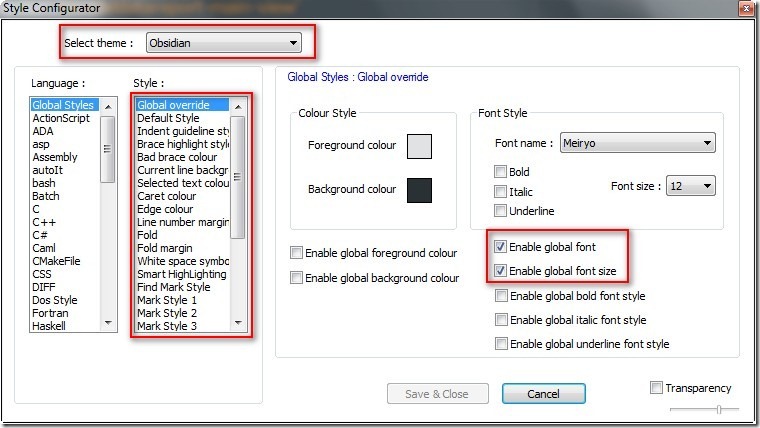
最后贴出我的主题样式,赶紧把你的开发工具也扮靓吧~~
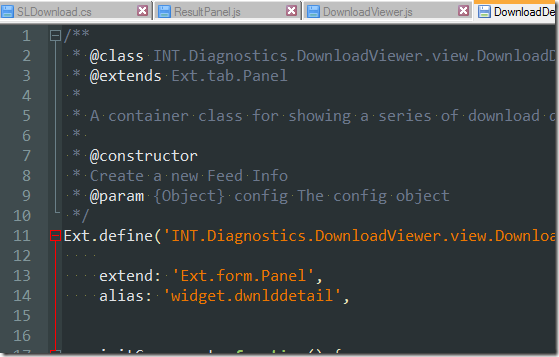

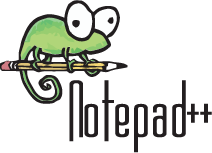 刚进入公司的时候看老板同事们都在用Ultraedit,我也就跟着大家一起用了差不多3年,确实是强大的工具,不过总感觉它加载的东西太多,有点儿小笨重。最近,由于项目的原因,要进行Web方面的开发,刚开始用Eclipse来写javascript,但总感觉有点儿拿牛刀在杀小鸡儿的感觉,结果就开始找其它的轻量极开发工具, editplus, ultraedit, notpad++ 等等。 经过一段时间的使用体验,越来越喜欢notepad++了,轻量,显示效果好,高度可定制,代码提示。。。。
刚进入公司的时候看老板同事们都在用Ultraedit,我也就跟着大家一起用了差不多3年,确实是强大的工具,不过总感觉它加载的东西太多,有点儿小笨重。最近,由于项目的原因,要进行Web方面的开发,刚开始用Eclipse来写javascript,但总感觉有点儿拿牛刀在杀小鸡儿的感觉,结果就开始找其它的轻量极开发工具, editplus, ultraedit, notpad++ 等等。 经过一段时间的使用体验,越来越喜欢notepad++了,轻量,显示效果好,高度可定制,代码提示。。。。

